Indholdsfortegnelse:
- Trin 1: Få alle delene
- Trin 2: 0,96 "OLED -skærm
- Trin 3: Byg kredsløbet
- Trin 4: 3D -udskrivning af kabinettet
- Trin 5: Afslut 3D -udskrivningen
- Trin 6: Sæt alt sammen
- Trin 7: Projektets kode
- Trin 8: Afsluttende tanker

Video: Arduino Tamagotchi -klon - digitalt kæledyr: 8 trin (med billeder)

2024 Forfatter: John Day | [email protected]. Sidst ændret: 2024-01-30 08:29




I denne video skal vi bygge vores eget digitale kæledyr ved hjælp af Arduino, en Tamagotchi -klon.
Med over 76 millioner solgte enheder på verdensplan var Tamagotchi et af de mest populære legetøj i 90'erne.
Som du kan se på det lille OLED -display tager vi os af en lille dinosaur. Ved hjælp af målerne, ligesom sultmåleren, den glade eller disciplinamåleren, kan vi bestemme, hvor sund og velopdragen dinosauren er. Vi kan fodre dinosauren, lege med den, besøge lægen, når den bliver syg og mange flere ting. Som du kan se, tilbyder spillet fantastiske funktioner og animationer. Det er et meget vanedannende legetøj, jeg kan huske, at jeg legede med en Tamagotchi i flere måneder, da jeg var barn. Jeg husker stadig den dag, hvor min første Tamagotchi døde. Dette projekt bringer så mange minder tilbage fra min barndom, og derfor besluttede jeg at bygge et.
Dette projekt er udviklet af Alojz, en ven fra Serbien. Han har gjort et fantastisk stykke arbejde. Jeg opdagede hans arbejde for et par måneder siden. Han har bygget et websted, hvor han deler alt om dette projekt. Koden, det skematiske diagram, endda et 3D -trykt kabinet til det. Han har gjort et fantastisk stykke arbejde i dette projekt. Selvom du ikke er interesseret i at bygge projektet, skal du studere koden. Alojz er en meget dygtig udvikler, så du kommer til at lære meget af hans kode.
Projektside:
Trin 1: Få alle delene

For at bygge dette projekt har vi brug for følgende dele:
- En Arduino Pro Mini ▶
- Et I2C OLED -display ▶
- 3 Trykknapper ▶
- En lille højttaler eller en summer ▶
- En switch ▶
- Et LiPo batteriopladningskort ▶
- Et 150mAh Lipo -batteri ▶
- En 10K modstand ▶
- Et 7x5 cm prototypebord ▶
- En FTDI -programmør ▶
- Nogle ledninger ▶
Omkostningerne ved elektronikken er mindre end 15 $!
Hvis du skal 3D -printe kabinettet, skal du også bruge to ruller træfilament. Jeg brugte FormFutura's Easy Wood Birch og Coconut filamenter.
Kokosfilament ▶
Birketråd ▶
Til kabinettet har vi brug for omkring 70gr materiale, så det vil koste os omkring 5 $. Så de samlede omkostninger ved projektet er omkring 20 $.
Trin 2: 0,96 "OLED -skærm


0,96 OLED-skærmen er en meget flot skærm at bruge sammen med Arduino. Det er en OLED-skærm, og det betyder, at den har et lavt strømforbrug. Strømforbruget på denne skærm er omkring 10-20 mA, og det afhænger af, hvor mange pixels er tændt.
Skærmen har en opløsning på 128 × 64 pixels, og den er meget lille i størrelse. Furturmore, det er meget lyst, og det har en fantastisk biblioteksunderstøttelse. Adafruit har udviklet et meget flot bibliotek om dette display, du kan finde dette bibliotek her. Ud over det bruger displayet I2C -grænsefladen, så forbindelsen til Arduino er ekstremt let. Du behøver kun at forbinde to ledninger undtagen fra Vcc og GND.
Hvis du er ny på Arduino, og du vil have en billig og brugervenlig skærm til brug med dit projekt, skal du starte med display. Det er den nemmeste måde at tilføje en skærm til dit Arduino -projekt.
Få det her ▶
Trin 3: Byg kredsløbet

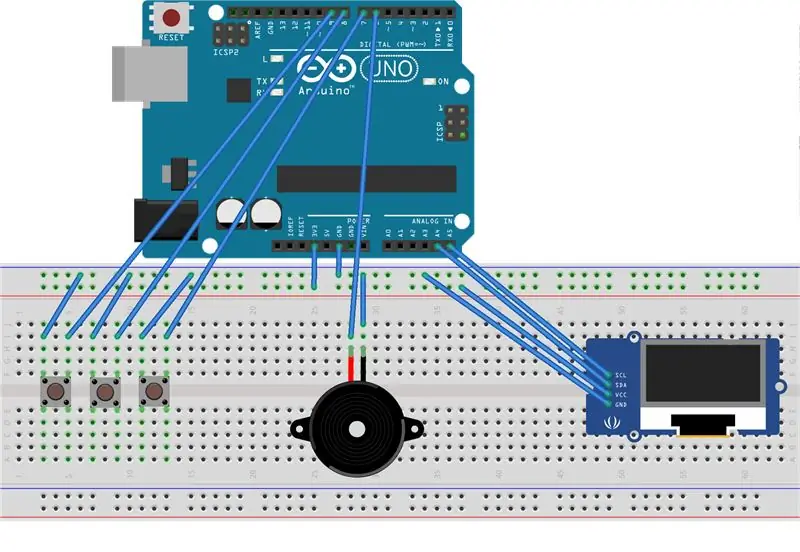

Hovedkredsløb
Lad os først og fremmest bygge elektronikken. Jeg brugte dette lille 7x5cm prototypebord til at lodde al elektronikken sammen. Det var første gang, jeg brugte et prototypetavle i et projekt, så jeg vidste ikke, hvordan det ville blive. Jeg arrangerede først alle delene på prototypebordet, og derefter begyndte jeg at lodde delene efter hinanden i henhold til det skematiske diagram.
En time senere blev alt loddet. Det viste sig at være lettere, end jeg troede. Det var derefter tid til at indlæse koden til Arduino Pro Mini. Jeg brugte en FTDI programmerer til at indlæse koden, og alt fungerede fint!
Batterikredsløb
Så var det tid til at bygge batterikredsløbet. Jeg brugte dette lille LiPo -opladningskort, der er i stand til at oplade og beskytte LiPo -batterier. Standardladestrømmen, som kortet giver til batteriet, er 1000mA. Dette er for stort til vores lille batteri. Vi bruger et 150mAh batteri, så ladestrømmen må ikke være mere end 150mA. Så vi er nødt til at fjerne denne modstand her og erstatte den med en 10K. På denne måde reducerer vi ladestrømmen til omkring 130mA, hvilket er ideelt til 150mAh batteriet. Nu var det tid til at gå videre til kabinettet.
Trin 4: 3D -udskrivning af kabinettet
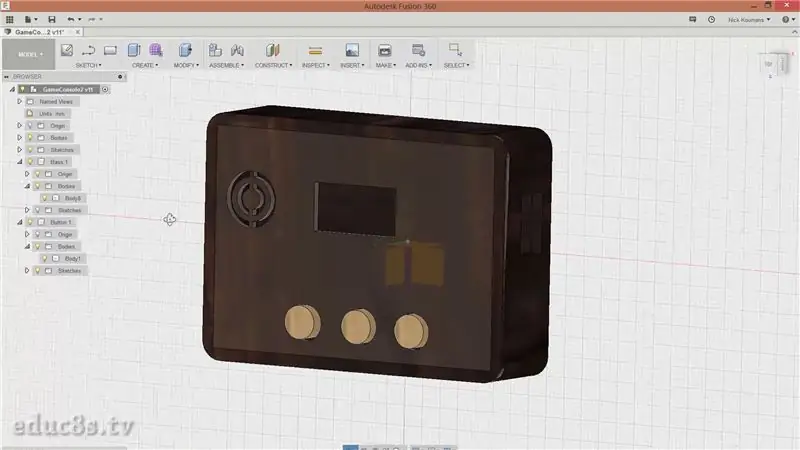



Det næste trin er at 3D -udskrive kabinettet. Jeg designede denne kabinet ved hjælp af gratis Fusion 360 -software. Jeg prøvede en masse forskellige 3D -designsoftware, men Fusion 360 blev min favorit af følgende grunde.
- Det er meget kraftfuldt
- Det er gratis
- Det er relativt let at bruge
- Der er mange tutorials online om, hvordan du bruger denne software
Det er det design, jeg fandt på. Den består af 5 dele, basen, topdækslet og 3 knapper.
Download vedhæftningsfilen fra Thingiverse ▶
Derefter var det tid til at 3D -printe kabinettet. Jeg brugte to træfilamenter for at udskrive kabinettet. Jeg brugte FormFuturas EasyWood -kokos- og birketråd. Kabinettet bruger omkring 70gr filament, så det vil koste dig omkring 5 $, hvis du udskriver derhjemme. Som du måske har bemærket, bruger jeg træfilamenter i hvert projekt! Jeg elsker virkelig teksturen og farven på træfilamenter. Så efter cirka 3 timer blev alle delene udskrevet.
Trin 5: Afslut 3D -udskrivningen



Så efter cirka 3 timer blev alle delene udskrevet. Så var det tid til at slibe dem med fint sandpapir, en kedelig og tidskrævende proces. Efter slibningsprocessen påførte jeg trælak på alle delene og lod dem tørre i 24 timer. Resultatet var fantastisk! Delene ser så fede ud med den påførte lak.
Gå ikke glip af slibning og lakering, det får dine projekter til at se imponerende ud
Trin 6: Sæt alt sammen



Så var det tid til at lægge alt inde i kabinettet.
Jeg limede først prototypekortet på plads, og derefter limede jeg batteriopladningskortet og kontakten. Jeg fastgjorde batteriet til brættet ved hjælp af noget standardlim. Brug ikke varm lim på et LiPo -batteri, du ødelægger det.
Det næste trin var at lodde outputstifterne fra batteriskærmen til Arduino Pro Mini -strømstifterne. Derefter limede jeg knapperne, og endelig var det tid til at lime den øverste del af kabinettet!
Tamaguino -projektet var klar! Med 150mAh batteri inde i projektet kan køre på batterier i over 7h! Selvfølgelig kan vi nemt oplade det på cirka 1 time ved hjælp af en mobiltelefon oplader.
Trin 7: Projektets kode
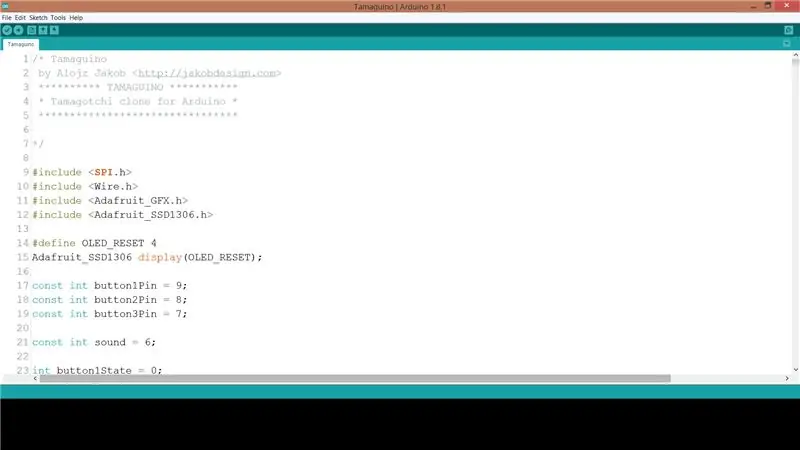
Lad os nu se hurtigt på koden. Du kan downloade koden fra projektets websted.
alojzjakob.github.io/Tamaguino/
Jeg brugte koden, der bruger de interne pull -up -modstande på Arduino -kortet, så vi ikke behøver at bruge nogen ekstern modstand til at få projektet til at fungere. For at projektere at kompilere har vi brug for to velkendte biblioteker, Adafruit GFX -biblioteket og Adafruit -biblioteket til OLED -displayet. Du kan finde links til bibliotekerne i beskrivelsen herunder.
Koden er cirka 1.300 linjer lang, og den bruger 95% af den tilgængelige programhukommelse! Hvis vi skal udvide projektets kode, bliver vi nødt til at bruge en anden mikrokontroller med mere tilgængelig hukommelse. Jeg synes, det er imponerende, hvad et simpelt billigt Arduino -bord kan opnå!
Trin 8: Afsluttende tanker

Da jeg endelig tænkte, synes jeg, at dette er et fantastisk projekt. Et projekt, der viser, at beslutningstagere nu kan bygge næsten alt! Det tog Alojz, udvikleren af koden cirka en uge at skrive koden i sin fritid. Åben software og hardware gør det muligt for os at gøre ting, der for få år siden var umulige selv for fagfolk!
At bygge dette projekt var en stor læringsoplevelse for mig. Det var første gang, jeg brugte et prototypebord, og første gang jeg brugte et LiPo -batteri i et projekt. Jeg designede også dette kabinet fra bunden, hvilket var vanskeligere end jeg havde forventet. For at være ærlig er jeg ikke tilfreds med kabinettet, den er alt for stor til så lille en skærm. Derfor tænker jeg på at udskifte denne lille 1”OLED med en større 2,4” skærm, jeg har opdaget. Jeg tror, det vil gøre projektet meget bedre. Jeg vil gerne have, at dette projekt udvikler sig til en Arduino -spilkonsol. Dette projekt er en god start. Jeg vil meget gerne høre din mening om dette projekt. Har du nogle forbedringsforslag? Send venligst dine kommentarer i kommentarfeltet herunder! Tak!
Anbefalede:
Arduino-Tamagotchi Project (I Am the Tamagotchi): 5 trin (med billeder)

Arduino-Tamagotchi Project (I Am the Tamagotchi): Jeg kedede mig i karantæne og besluttede at lave en Arduino Tamagotchi. Fordi jeg hader mange dyr, vælger jeg mig selv som Tamagotchi. Først bygger jeg min konsol på et brødbræt. Ledningerne er meget enkle. Der er kun tre knapper, en summer og en
The Moving OLOID - et anderledes kæledyr i forskellige tider: 10 trin (med billeder)

The Moving OLOID - et anderledes kæledyr i forskellige tider: Corona har ændret vores liv: det kræver, at vi fysisk tager afstand, hvilket igen fører til social afstand. Så hvad kan være en løsning? Måske et kæledyr? Men nej, Corona kommer fra dyr. Lad os redde os selv fra en anden Corona 2.0. Men hvis vi har
DIY Cheep/safe Opvarmet vandret til kæledyr: 7 trin

DIY Cheep/sikkert opvarmet vandfad til kæledyr: Så du holder en hund/kanin/kat/… udenfor, og deres vand fryser om vinteren. Normalt ville du bringe dem indenfor eller købe en opvarmet vandskål, men dette dyr er sandsynligvis ildelugtende, du har ikke plads, og du har ikke råd til at betale $ 4
Alkoholopfangende kæledyr: 6 trin

Alkohol Scavenging Pet: The Alcohol Scavenging Pet er en arduino-baseret line-følgende robot designet til at spille et interaktivt spil med sin ejer. Robotten bevæger sig langs stiplinjen (sort tape) på en sløjfe. Ejeren behandler kæledyret et skud pr. Gang på sin stiplinje. Når den
IoT Treat Dispenser til kæledyr: 7 trin (med billeder)

IoT Treat Dispenser til kæledyr: Jeg har to katte, og at skulle give dem godbidder cirka 3 gange om dagen blev en stor gene. De ville kigge op på mig med deres søde ansigter og intense blikke, for derefter at løbe hen til en kasse fuld af kattegrønne, mjave og tigge efter dem. Jeg havde besluttet
